随着智能手机技术的飞速发展,越来越多的功能开始集成到我们的便携设备之中。手机调色功能,作为手机摄影的一项创新,为用户提供了一种新的个性化体验。今天,我...
2025-09-14 3 手机
在如今智能手机大行其道的时代,三星凭借其优秀的硬件配置和用户体验,成为了许多用户的首选。在使用过程中,我们会安装各种应用,但时间久了可能会发现一些不再需要的程序。卸载这些应用程序是维持手机流畅运行的基本操作之一。不过,卸载后应用残留的数据清理同样重要。本文将详细介绍三星手机如何彻底卸载应用,并指导您如何清理卸载后的残留,帮助您更好地管理您的三星设备。
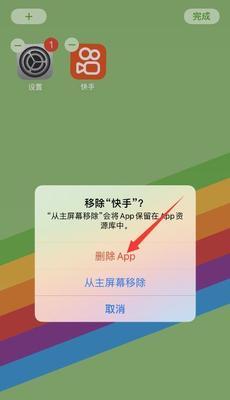
卸载应用的基本步骤
1.找到应用图标:
在三星手机的主屏幕上找到您想要卸载的应用图标。
2.进入应用信息界面:
长按应用图标,随后点击屏幕上方出现的“应用信息”按钮。
3.选择“卸载”选项:
在应用信息界面中,向下滚动并点击“卸载”按钮。如果应用是由系统预装的,则该选项可能会被“停用”所替代。
4.确认卸载:
系统会提示确认卸载应用,并可能显示应用占用的空间大小。确认卸载,应用及其数据将从您的设备中移除。
注意事项
系统应用与预装应用:部分应用可能与系统深度绑定或由厂商预装,无法通过常规方式卸载。这类应用通常涉及到系统功能或安全更新等,通常不需要用户自行卸载。
卸载后清理缓存:卸载应用后,建议进入“设置”>“应用”>“应用管理”,找到卸载的应用,点击“清除缓存”以彻底清理相关数据。
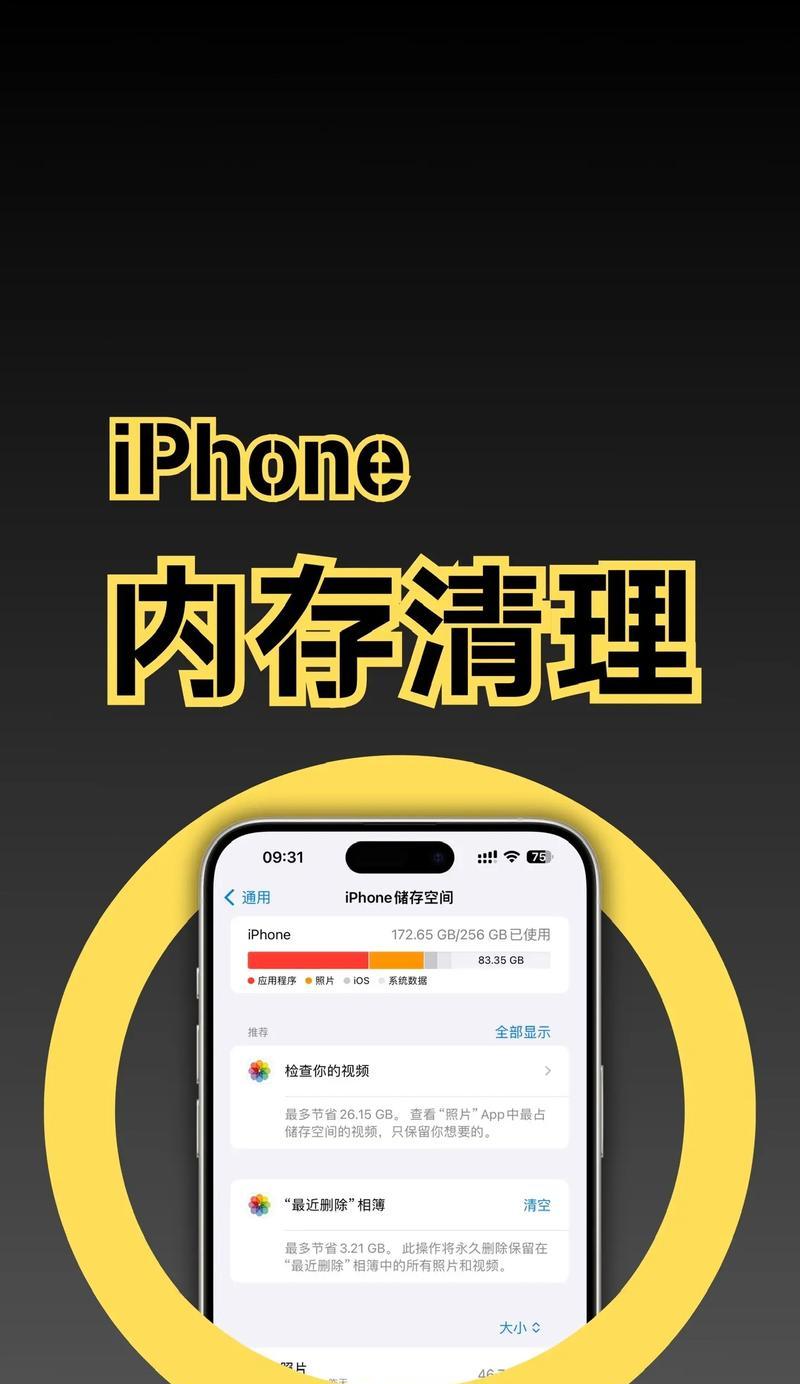
清理残留数据的重要性
当应用被卸载后,系统一般会自动清理大部分数据,但有时可能会留下一些残留文件,这些文件可能占用存储空间,并且潜在地影响您手机的安全性和隐私。彻底清理卸载后的残留数据是十分必要的。
清理步骤
1.检查卸载的应用残留:
打开您的三星手机,进入“设置”菜单。
2.访问存储管理:
在设置菜单中,找到“存储”选项并点击。
3.清理残留数据:
在存储界面,通常会有一个“缓存数据”或“残留文件”之类的选项。点击此选项,选择清理或卸载后残留的文件。
4.手动清理:
若“存储”菜单中没有直接清理选项,可以尝试手动进入“文件管理”应用,查找对应应用的文件夹,然后删除其中的所有内容。请注意,若您的手机没有root权限,一些系统文件夹可能无法访问或无法删除。
注意事项
在清理残留数据前,请确保没有重要文件夹或文件被误删,以免影响手机正常运行。
如果您对文件的来源和作用不确定,不建议随意删除,以免对系统造成不良影响。
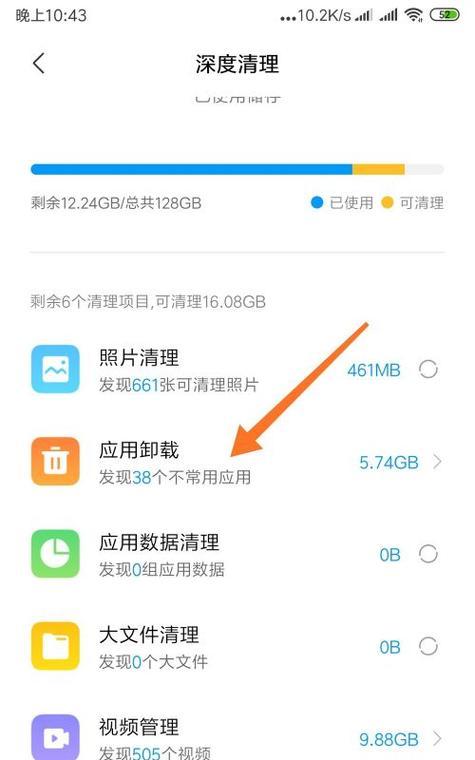
通过以上步骤,您现在应该能够轻松彻底地卸载三星手机中的不需要的应用,并且清理掉卸载后的残留数据。保持手机的整洁与安全,有助于提升设备运行速度和延长使用寿命。如果在未来遇到任何关于应用管理的疑问,不妨再次回顾本文内容,或寻求三星官方客服的帮助。愿您的三星手机使用体验始终如新。
标签: 手机
版权声明:本文内容由互联网用户自发贡献,该文观点仅代表作者本人。本站仅提供信息存储空间服务,不拥有所有权,不承担相关法律责任。如发现本站有涉嫌抄袭侵权/违法违规的内容, 请发送邮件至 3561739510@qq.com 举报,一经查实,本站将立刻删除。
相关文章

随着智能手机技术的飞速发展,越来越多的功能开始集成到我们的便携设备之中。手机调色功能,作为手机摄影的一项创新,为用户提供了一种新的个性化体验。今天,我...
2025-09-14 3 手机

随着智能手机性能的提升和游戏制作水平的飞跃,越来越多的手机游戏开始支持游戏手柄操作,为玩家提供了更为舒适和专业的游戏体验。本文将详细介绍哪些手机游戏支...
2025-09-14 3 手机

在如今智能手机主导的时代,许多人都忘记了按键手机也能成为游戏娱乐的载体。虽然没有触摸屏和先进的图形处理能力,按键手机仍然可以玩一些经典且耐玩的游戏。这...
2025-08-07 20 手机
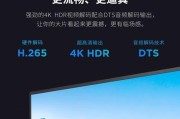
在数字化时代,无论是工作还是娱乐,我们常常需要将手机上的内容投射到更大的显示设备上。机顶盒与手机的投屏功能,正是为了满足我们这样的需求。不过,如何实现...
2025-08-07 18 手机
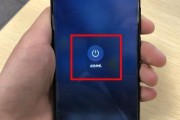
当突如其来的地震发生时,迅速采取保护措施至关重要。然而,在紧急情况下,确保通讯工具处于安全状态也是必不可少的。本文将详细介绍在地震发生时,荣耀手机用户...
2025-08-04 14 手机

提起苹果公司的P3型号手机,很多果粉可能感到困惑。事实上,苹果产品型号的命名规则随时间推移而不断变化,而"P3"这一术语通常与苹果的一些显示器和笔记本...
2025-08-02 20 手机